
Beri nama dan format tabel dengan hati-hati agar data mudah diakses dan dimengerti oleh semua orang, termasuk pengguna difabel membaca atau penglihatan.
Mengubah data menjadi tabel
-
Masukkan data yang akan menjadi bagian dari tabel.
-
Pilih sel mana pun dalam data, lalu pilih SisipkanTabel >.
-
Pastikan referensi sel atau rentang yang disorot sudah benar.
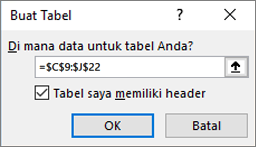
-
Pastikan kotak centang Tabel saya memiliki header dipilih, dan pilih OK.
Menambahkan nama tabel deskriptif
-
Pilih di mana saja dalam tabel.
-
Di bawah Desain > Nama Tabel, ganti nama generik dengan nama yang lebih bermakna.
Menerapkan desain yang mudah diakses
-
Pilih di mana saja dalam tabel, lalu masuk ke Desain.
-
Pilih fitur desain yang Anda inginkan, misalnya, Baris Header, Baris Berpita, dan Kolom Pertama.
-
Untuk memperlihatkan semua gaya tabel yang tersedia, pilih Lainnya.

-
Dari gaya Sedang , pilih gaya dengan warna kontras yang kuat.
Memperbesar ukuran font
-
Memilih seluruh tabel.
-
Masuk ke Beranda > Ukuran Font, lalu pilih ukuran font 12 poin atau lebih besar.
Menambah spasi antar baris
-
Memilih seluruh tabel.
-
Pilih Beranda > Format > Tinggi Baris.
-
Tambah tinggi baris ke, misalnya, 30 atau 40, lalu pilih OK.
Menyesuaikan lebar kolom agar pas dengan teks
-
Memilih seluruh tabel.
-
Pilih Beranda > Format > Paskan Otomatis Lebar Kolom.
Lebar kolom yang dipilih disesuaikan agar pas dengan teks terpanjang dalam setiap kolom.
Meratakan teks ke kiri
-
Pilih sel, kolom, atau baris yang ingin Anda ratakan.
-
Pilih Beranda >

Ingin tahu lebih banyak?
Menjadikan dokumen Excel mudah diakses oleh pengguna difabel










